Internet nám usnadnil život než kdy jindy. Při používání Internetu pro profesionální i osobní účely musíte mít na svém systému nainstalované nejlepší prohlížeče. Google Chrome je jedním z nejoblíbenějších prohlížečů uživatelů s nekonečnými možnostmi. Když ale používáte prohlížeč v kanceláři a začne se přehrávat náhodný zvuk, může vás před kolegy uvést do rozpaků. A ten intenzivní pohled od lidí kolem vás může způsobit, že se budete cítit trapně.
Ale naštěstí existuje možnost, jak překonat možnost takových situací. V níže uvedeném článku se dozvíte, jak ztlumit kartu v Chrome na iPhone nebo Mac.
Jak ztlumit karty v Chrome
Chcete-li ztlumit karty v Chromu, postupujte takto
Krok 1: Najděte ikonu Chrome na ploše a poklepáním na ni spusťte prohlížeč.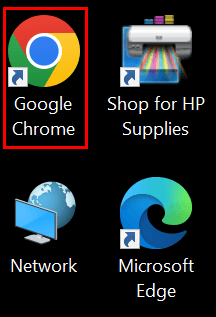
Krok 2: Do adresního řádku zadejte název webu a otevřete webovou stránku, kterou chcete ignorovat.
Krok 3: Klepněte pravým tlačítkem myši na záhlaví webové stránky a stiskněte klávesu Ztlumit web volba.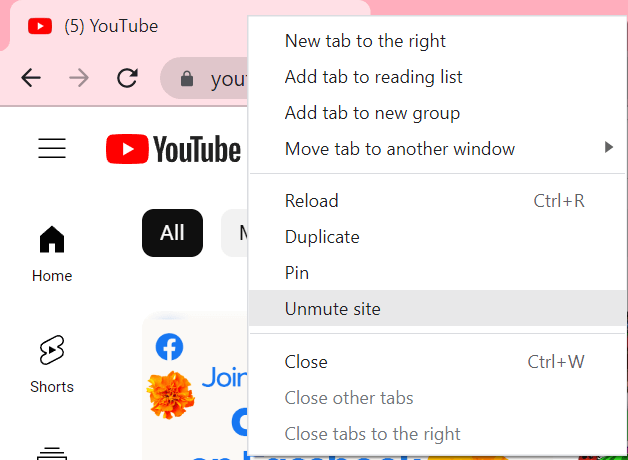
Tato funkce ztlumení bude aplikována na celý web, nejen na aktuální kartu. Chcete-li tedy web zapnout, otevřete web. Klikněte pravým tlačítkem na adresní řádek a vyberte možnost Přestat ignorovat web.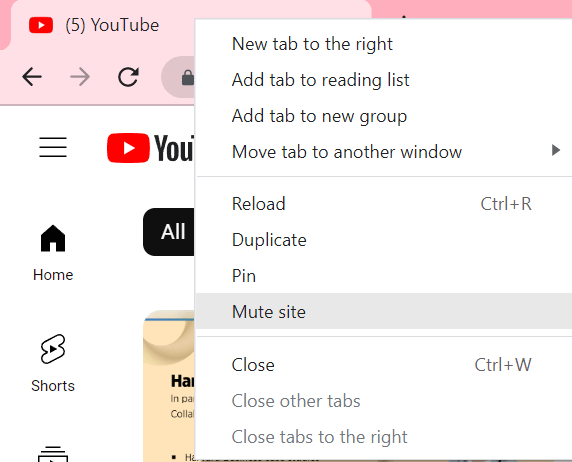
Přečtěte si také: Jak vymazat mezipaměť v prohlížečích Chrome, Firefox, Safari a IE
Jak ztlumit kartu v Chrome na iPhone?
Chcete-li ztlumit karty v Chromu na iPhonu, spusťte na svém zařízení prohlížeč Chrome a otevřete web, pro který chcete zablokovat zvuk. Nyní použijte následující kroky
Krok 1: Na webu najděte možnost nabídky v pravém horním rohu.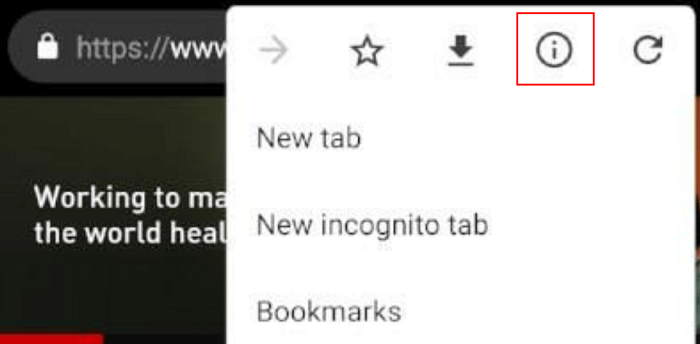
Krok 2: Klikněte na informační ikonu zobrazenou jako i v kruhu.
Krok 3: V zobrazené nabídce klikněte na Nastavení webu.
Krok 4: V části Oprávnění klikněte na Zvuk. V zobrazeném vyskakovacím okně stiskněte možnost Blokovat.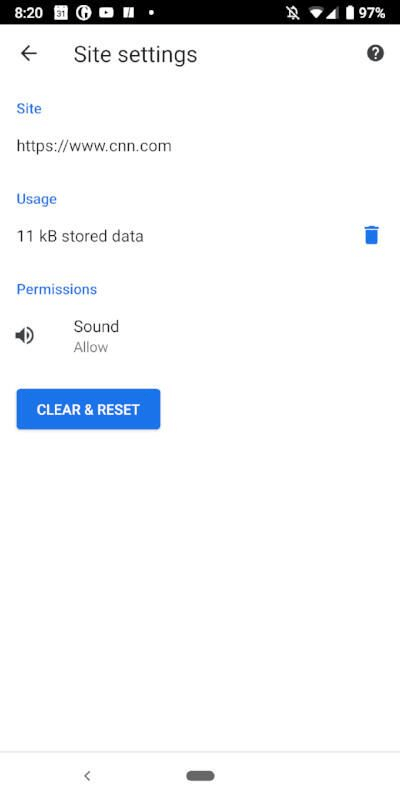
Tím se vypne zvuk na šířku webu nejen pro aktuální kartu. A proto znovu otevřete nastavení webu a povolte zvuku znovu povolit zvuk pro web na vašem iPhone.
Přečtěte si také: Nejlepší tipy a triky pro lepší zážitek z prohlížeče Google Chrome
Jak ztlumit kartu v Chrome na Macu?
Přestože má Mac na zařízeních předinstalovaný prohlížeč Safari, mnoho uživatelů si stáhne Chrome, aby měli jiné uživatelské prostředí. Spusťte prohlížeč Chrome na počítači Mac a aplikujte uvedené kroky na ztlumení karet.
Krok 1: Zadejte adresu webu a stiskněte klávesu Enter.
Krok 2: Klepněte pravým tlačítkem myši na kartu a v seznamu vyberte možnost Ztlumit web.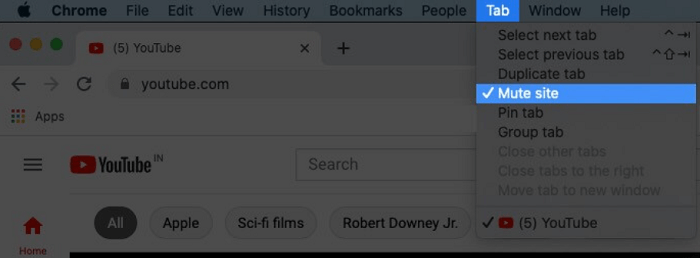
Otevřete však web znovu a klikněte na záložku pravým tlačítkem. Kliknutím na možnost Zrušit zvuk webu povolíte zvuk a hlasitost na webu.
Profesionální tip
- Ztlumit karty v prohlížeči Firefox
Identifikujte kartu, která vydává hluk, pomocí ikony reproduktoru v horní části. Klikněte pravým tlačítkem na svou kartu a ze seznamu možností vyberte Ztlumit kartu. Jinak klikněte na ikonu reproduktoru a vypněte přepínač hlasitosti pro danou konkrétní kartu.
- Ztlumit karty Microsoft Edge
Otevřete kartu v Microsoft Edge nebo přejděte na požadovanou kartu, kterou chcete ztlumit. Klikněte na něj pravým tlačítkem a stiskněte Ztlumit kartu možnost ze seznamu. Tím deaktivujete zvuk na této kartě.
Přečtěte si také: Jak opravit problém s pomalým spuštěním prohlížeče Google Chrome
Ztlumit karty v Chromu: HOTOVO
Doufejme, že výše uvedený průvodce vám pomohl odpovědět na vaši otázku, jak ztlumit karty v prohlížeči Chrome. I když si můžete také stáhnout konkrétní rozšíření pro ztlumení karet v prohlížeči Chrome. Jakmile ztlumíte nepodstatné karty, můžete se soustředit na svou práci a dělat ji efektivněji.
Pokud si myslíte, že jsme něco přehlédli, nebo máte na nás další otázky, neváhejte. Kontaktujte nás prostřednictvím sekce komentářů níže. Také, pokud byl článek užitečný, přihlaste se k odběru našeho blogu, kde najdete více informativních technických příruček a řešení problémů. Klikněte na možnost Sledovat na našem webu Facebook, Cvrlikání, Instagram, a Pinterest kanály, abyste nikdy nezmeškali aktualizaci.